فهرست
پدې مقاله کې، تاسو به زده کړئ چې څنګه په Excel کې د مساوات داخل کړئ. که تاسو د ریاضیاتو اړوند راپورونه یا دندې د Excel سره ترسره کوئ، نو تاسو باید د معادلو داخلولو طریقې پوه شئ. په دې ټیوټوریل کې به موږ د دې کولو لپاره ځینې اسانه لارې زده کړو.
د تمرین کاري کتاب ډاونلوډ کړئ
د تمرین کاري کتاب له دې ځایه ډاونلوډ کړئ.
7> د معادلې داخلول .xlsx
په Excel
کې د مساوي داخلولو 3 اسانه لارې دلته، موږ به 3 د مساوات داخلولو لپاره اسانه لارې زده کړو. اکسل. د میتودونو تشریح کولو لپاره، موږ د سکرین شاټونو او توضیحاتو سره ځینې غوره مثالونه کارولي دي. نو، پرته له ځنډه، راځئ چې پیل وکړو.
1. په Excel کې د مساواتو د ټاکلو لپاره د مساواتو مدیر وکاروئ
پدې میتود کې، موږ به زده کړو چې څنګه د د مساواتو مدیر<2 استعمال کړو> په Excel کې په مؤثره توګه د مساوات داخلولو لپاره. موږ کولی شو د د معادلې مدیر دواړه د مخکیني تعریف شوي مساوات او همدارنګه د نوي معادلې د جوړولو لپاره هم زموږ د غوښتنې سره سم وکاروو.
- د مساوي مدیر کارولو لپاره، لومړی، داخل کړئ ټب ته لاړ شئ.
- له هغې وروسته، په سیمبولونو کلیک وکړئ.

1.1 مخکینۍ تعریف شوی مساوات داخل کړئ
که موږ غواړو چې د مخکینۍ تعریف شوي معادلې وټاکو نو باید لاندې مرحلې تعقیب کړو .
ګامونه:
- لومړی، داخل کړئ ټب > سمبولونه ګروپ. <11 د سمبولونو ګروپ څخه، په مساوي باندې کلیک وکړئډراپ ډاون .
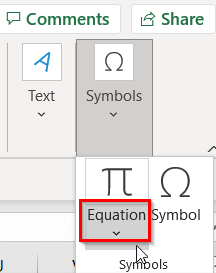
- د دې دلیل لپاره، د مساوات لیست به ښکاره شي.
- اوس په مساوي باندې کلیک وکړئ چې تاسو ورته اړتیا لرئ.
- د مثال په توګه، موږ د فوریر لړۍ مساوي غوره کړه.
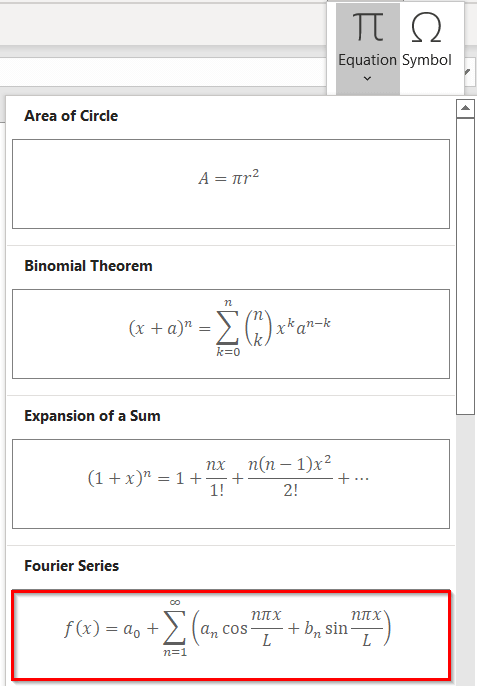
- له دې امله، مساوات به په ورکشیټ کې داخل شي.
19
1.2 یو نوی مساوات جوړ کړئ
موږ کولی شو د ایکسل د مساواتو مدیر په کارولو سره یو نوی مساوات هم جوړ کړو. دلته به موږ د حجم فورمول جوړ کړو. فورمول د لاندې انځور په څیر دی.
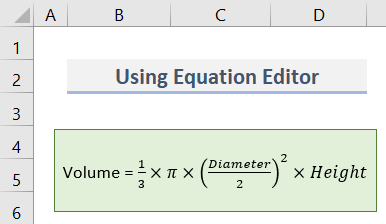
مرحلې:
- لومړی، غوره کړئ داخل کړئ tab > سمبولونه گروپ.
- په همدې اساس، د مساوي کمانډ باندې کلیک وکړئ.
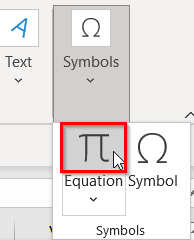
- په بدل کې، د مساواتو مدیر ښکاره کیږي. 13>
- کله چې د مساواتو مدیر غوره شوی، دوه متناقض ټابونه په ټب لست کې ښکاري. دا د شکل شکل t او مساوي دي.
- په هرصورت، د د مساواتو مدیر یو شکل دی .
- نو، تاسو کولی شئ شکل د شکل د شکل شکل ټب په کارولو سره.
- بل ټب د مساوي<دی 2> اړونده ټب. دا به تاسو سره مرسته وکړي چې مساوي په مساوي مدیر کې دننه کړئ. په مساوي مدیر کې، لومړی، مساوي ټب ته لاړ شئ.
- په پایله کې، تاسو کولی شئ د سمبولونه او وګورئ ساختمانونه ګروپ.
- تاسو کولی شئ دا سیمبولونه او ساختمانونه په مساواتو کې وکاروئ.
- د نورو لیدلو لپاره سمبولونه په نور تڼۍ باندې کلیک وکړئ کوم چې د سمبولونو کړکۍ لاندې ښیې کونج کې موقعیت لري.
- په نور تڼۍ کلیک وکړئ او بیا به کړکۍ پراخه شي.
- په کړکۍ کې یو ښکته کړئ په پورته ښۍ کونج کې .
- همدا اوس ' اساسي ریاضي ' سمبولونه په کړکۍ کې ښودل کیږي.
- له همدې امله، د نورو سمبول اختیارونو د لیدلو لپاره په پرته ښکته کلیک وکړئ.
- پرته اساسي ریاضي ، تاسو کولی شئ د دې سیمبول کټګوریو سره هم کار وکړئ:
- اساسي ریاضی 12>
- یوناني لیکونه
- د لیک په څیر سمبولونه
- چلونکي
- <1 تیر
- منفي اړیکې
- اسکریپټونه
- جیومیټری <13
- که تاسو یوناني لیکونه وټاکئ، تاسو به د دوه ډولونه ترلاسه کړئ یوناني لیک rs : کوچني یوناني حروف او لوړکیس یوناني حروف .
- په دې میتود کې، موږ به د جیومیټرۍ سیمبولونه وکاروو.
- د د غورځیدو څخه د جیومیټري غوره کولو وروسته، موږ کولی شو وګورو چې سیمبولونه لکه لاندې سکرین شاټ.
- دلته ځینې ساختمانونه په ښي اړخ د سمبولونو د کمانډ ګروپکوم چې د سکریپټ ډول جوړښت دي، بیا ریډیکل ، انټیګرل ، لوی آپریټر ، بریکٹ ، فکشن ، تلفظ ، محدود او ننوتل ، آپریټر او په پای کې میتریک جوړښت.
- اوس، په مساوي مدیر کې حجم ټایپ کړئ. ( = ).
- تاسو د حجم مساوات څخه لیدلی شئ چې دا یو فرق لري.
- په سمدستي توګه، کلیک وکړئ. د Fraction ډراپ ډاون کې د Structures د کمانډ ګروپ څخه او د Stacked Fraction غوره کړئ.
- له دې وروسته، د مساواتو مدیر به د لاندې عکس په څیر ښکاري.
- په پورته خالي بکس ، ټایپ کړئ 1 او په لاندې خالي بکس کې ټایپ کړئ 3 .
- وروسته، فشار ورکړئ په کیبورډ کې د ښیې تیر .
- په سیمبولونو ښکته کولو کې، اساسي ریاضی غوره کړئ او بیا د ضرب نښه له کړکۍ څخه.
- نور په دې مساوي کې د Pi نښه شتون لري.
- د دې د داخلولو لپاره، سیمبولونو > یوناني لیکونو ><1 ته لاړ شئ> کوچنی کیسه > Pi سمبول.
- بیا، اساسي ریاضي > د ضرب نښه وټاکئ.
- اوس په معادله کې دا دی: 'قطر په 2 ویشل شوی' ټول مربع .
- د دې د سپارلو لپاره، غوره کړئ سوپر سکریپټ ساختمان.
- په دې وخت کې، په سپر سکریپټ کې لومړی خالي بکس غوره کړئ .
- د واحد ارزښت سره قوس داخل کړئ له <1 څخه>بریکٹ جوړښت.
- بالاخره، د د مساواتو مدیر به د لاندې سکرین شاټ په څیر ښکاري.
- بکس په قوسین کې غوره کړئ.
- بیا په سټیکیډ فرکشن جوړښت باندې کلیک وکړئ.
- په پورتنۍ بکس<2 کې>، ټایپ کړئ قطر .
- په لاندینۍ برخه کې یوازې 2 ټایپ کړئ.
- په پای کې، د <1 په توګه 2 ټایپ کړئ>superscript .
- یو ځل بیا، په کیبورډ کې ښي تیر کېکاږئ .
- باقی ساده دی، یو کراس نښه او ټایپ کړئ لوړوالی .
- په نهایت کې، زموږ مساوات بشپړ شو.
- په پای کې، شکل د د مساوات مدیر د شکل لکه څنګه چې تاسو غواړئ.
- لومړی، سیل E5 غوره کړئ .
- بیا، په فنکشن داخل کړئ تڼۍ باندې کلیک وکړئ.
- په پایله کې، د فنکشن ډیالوګ باکس داخل کړئ به پاپ اپ شي.
- اوس، د اوسط له یو فنکشن غوره کړئ څخه غوره کړئ.
- کلیک وکړئ ښه .
- په بدل کې، د د ډیالوګ بکس نومیږي چې د فکشن دلیلونه به خلاص شي .
- په دې حالت کې، نمبر 1 بکس ته لاړ شئ او سیل C5 غوره کړئ.
- له هغې وروسته، کرسر <2 وساتئ> په نمبر2 بکس کې او د D5 حجره وټاکئ.
- موږ دمخه د فارمول پایلې برخه کې پایله لیدلی شو.
- په پای کې، ښه تڼۍ کلیک وکړئ.
- په دې توګه، موږ کولی شو د اوسط نښه محاسبه کړو. ( E5 ) د لومړي زده کونکي.
- په هرصورت، دوه ځله کلیک وکړئ د کاپي کولو لپاره د ډکولو دستګاه اختیار په پاتې حجرو کې ( E6:E8 ).
- په نهایت کې، وروستی محصول په لاندې سکرین شاټ کې وګورئ.
- د x لپاره څنګه حل کول ایکسل (2 ساده لارې)
- د X لپاره یوه مساوي حل کړئ کله چې Y په Excel کې ورکړل شي
- په Excel کې د مساواتو سیسټم څنګه حل کړئ ( 2اسانه میتودونه)
- په ایکسل کې د پولینومیال مساوات حل کړئ (5 ساده میتودونه)
- په Excel کې د کیوبیک مساواتو حل کولو څرنګوالی (2 لارې)<2
- لومړی، سیل غوره کړئ E5 .
- دوهم، د ټولو نښو محاسبه کولو لپاره، په دې حجره کې لاندې فورمول ټایپ کړئ:
- په نهایت کې، د پایلې ترلاسه کولو لپاره، Enter کیلي کېکاږئ.
- په لاسي ډول د فورمولونو د داخلولو لپاره بله طریقه شتون لري.
- د دې طریقې د پلي کولو لپاره، لومړی، سیل غوره کړئ E6 .
- له دې امله، د ټول نښه موندلو لپاره. ، په حجره کې مساوي نښه ( = ) ټایپ کړئ.
- بل ډول مجموعه او نو تاسو به ومومئ. SUM د حجرې لاندې فعالیت ( E6 ).
- له دې وروسته، دوه ځله کلیک وکړئ په SUM فنکشن کې.
- په پایله کې، سلسله غوره کړئ C6:D6 .
- په پای کې، د پایلې موندلو لپاره Enter فشار ورکړئ. د SUM فعالیت .
- لومړی، سیل غوره کړئ C5 .
- بیا، د b ارزښت محاسبه کولو لپاره، په حجره کې لاندې فورمول ټایپ کړئ:
- له هغې وروسته، د ډکولو دستګاه وکاروئ ترڅو فورمول تر حجرې پورې کاپي کړئ C8 .
- بیا، غوره کړئ رینج B5:C8 .
- اوس، Insert ټب ته لاړ شئ.
- له دې امله، چارټونو ګروپ ته لاړ شئ.
- په لاندې سکرین شاټ کې ښودل شوي ډراپ ډاون باندې کلیک وکړئ.
- په بدل کې، هر ډول چارټ انتخاب غوره کړئ لکه څنګه چې تاسو غواړئ.
- د مثال په توګه، موږ غوره کړه د نرمو لیکو او مارکرونو سره توزیع اختیار.
- په دې توګه، موږ به خپل مطلوب ګراف ترلاسه کړو چیرې چې موږ یو مساوات داخل کړی دی.
- لومړی، هغه حجره غوره کړئ ( E5 ) چیرې چې تاسو غواړئ د مساوات ترمیم کړئ.
- اوس، کرسر په فارمول بار کې واچوئ.
- له هغې وروسته، تاسو ترمیم کولی شئ مساوات په اسانۍ سره.
- د فورمول برخه چې په قوسین کې تړل شوې ده به محاسبه شي لومړی .
- بیا، د تقسیم یا ضرب لپاره محاسبه کیږي.
- له هغې وروسته، Excel به اضافه او فرض کړئ د مساوات پاتې برخې.
- زموږ د مثال په توګه، په حجره کې فورمول C7 is:
- په پیل کې، Excel به لومړی C4<اضافه کړي 2> او C5 لکه څنګه چې دا په قوسین کې دی.
- له دې وروسته، دا به د ضرب دنده ترسره کړي.


25>
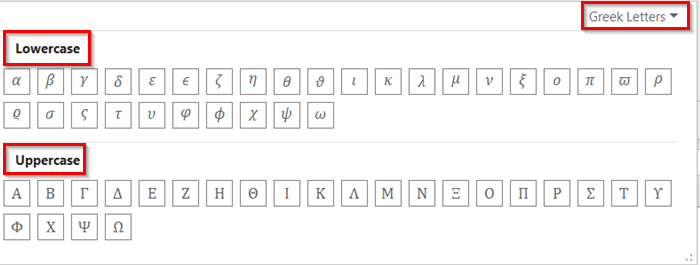


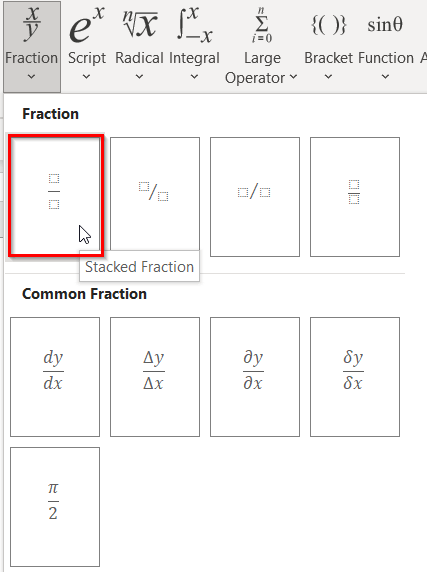
30>
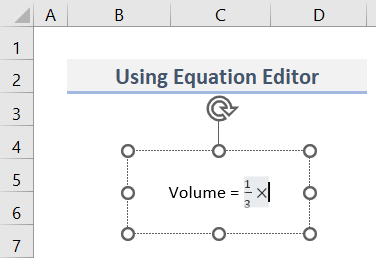




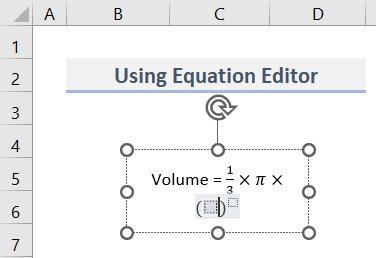



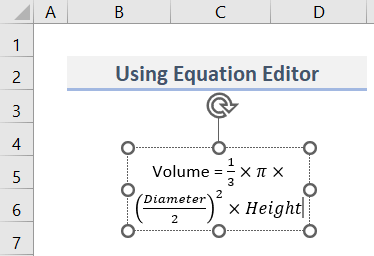

نور ولولئ: 1>څنګه د الجبري معادلې د څو متغیرونو سره حل کړئ (3 طریقې)
2. د Insert Function Button په کارولو سره
فرض کړئ، موږ یو ډیټاسیټ لرو ( B4:E8 ) د نومونه او د نښې د Test-1 & ازموینه-2 د ځینو زده کونکو څخه. دلته، موږ به په Excel کې د Insert Function تڼۍ وکاروو ترڅو د هر زده کونکي د منځنۍ نښان محاسبه کړو. دلته، موږ به یو مساوات داخل کړوپه لاسي ډول په Excel کې. د دې لپاره، لاندې مرحلې تعقیب کړئ.

ګامونه: 3>


45>


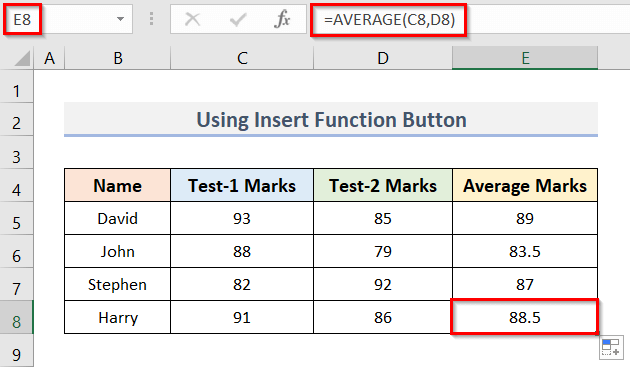
نور ولولئ: په ایکسل کې د غیر خطي مساواتو حل کولو څرنګوالی (په اسانه مرحلو سره)
ورته لوستل
3. په اکسل کې په لاسي ډول مساوات داخل کړئ
موږ کولی شو مساوات په لاسي ډول په حجره کې دننه کړو. راځئ چې ووایو، موږ یو ډیټاسیټ لرو ( B4:E6 ) چې د نومونو او نښې د Test-1 & ازموینه-2 د ځینو زده کونکو څخه. دلته، موږ اړتیا لرو چې د دوی ټول مارکونه پیدا کړو. مرحلې لاندې دي.

مراحلې:
=C5+D5 
51>
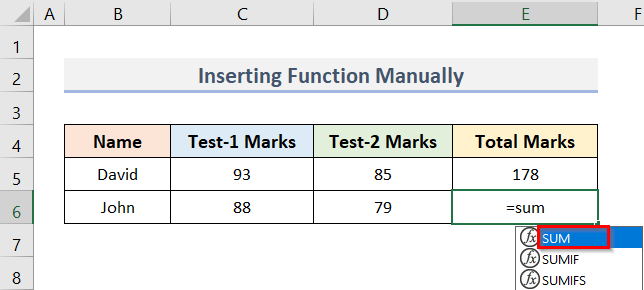

54>

نور ولولئ: 1>څنګه د 2 معادلو حل کولپه Excel کې د 2 نامعلومو سره (2 مثالونه)
په Excel ګراف کې د مساواتو پلټ کولو څرنګوالی
فرض کړئ، موږ یو ډیټاسیټ لرو ( B4:C8 ) چیرې چې موږ د a ارزښتونه لیدلی شئ. دلته، موږ اړتیا لرو چې د b د ارزښتونو محاسبه کولو لپاره یو فورمول وټاکو او بیا د ایکسل ګراف کې مساوات پلیټ کړو. لاندې مرحلې وګورئ.

مراحلې:
=4*B5+3 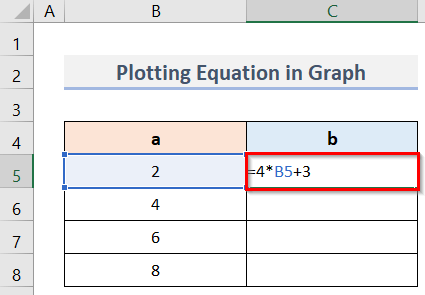

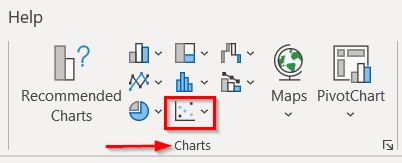
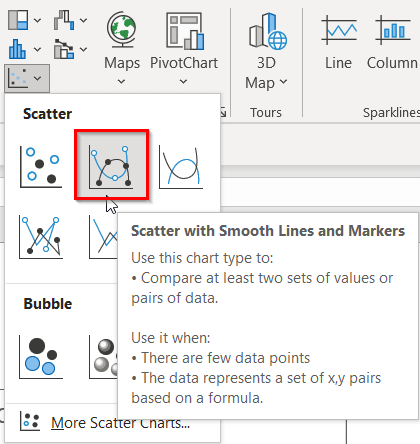
61>
په Excel کې د مساواتو د تدوین کولو څرنګوالی
د معادلو سمون خورا اسانه کار دی. لاندې مرحلې تعقیب کړئ:

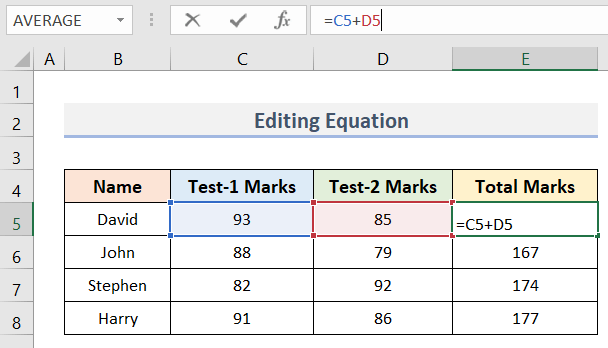
په Excel کې د مساواتو آپریټر لومړیتوب
په ایکسل کې، آپریټر لومړیتوب د فورمول په ډیفالټ ترتیب شوی. اکسل تل د لاندې ترتیب څخه تیریږي د محاسبې کولو لپاره:

=C6*(C4+C5)
پایله
زه هیله لرم چې پورتنۍ طریقې به ستاسو لپاره ګټورې وي چې په Excel کې مساوات داخل کړئ. د تمرین کاري کتاب ډاونلوډ کړئ او هڅه وکړئ. اجازه راکړئ خپل نظر د تبصرې برخه کې ولیکئ. زموږ ویب پاڼه تعقیب کړئ ExcelWIKI د دې ډول نورو مقالو ترلاسه کولو لپاره.

